
Vad du ska veta
- Facebook.com: Välj Sidor. Välj en sida i Dina sidor. Gå till inställningar > Allmän > Ta bort sida > Radera sidnamn > Radera.
- Facebook-app: Välj Mer ikonen och gå sedan till Sidor > sidnamn > Mer flik> inställningar > Allmän > Radera sidnamn > Radera.
Den här artikeln förklarar hur man tar bort en Facebook-sida på Facebook.com i en webbläsare eller från Facebook-mobilappen. Den innehåller information om hur du bekräftar att du är administratör på sidan och flera alternativ för att radera en sida.
Hur man tar bort en Facebook-sida på Facebook.com
Öppna Facebook.com i en webbläsare och logga in. Du måste vara administratör för vilken sida du vill radera.
-
Gå till sidan du vill ta bort och välj inställningar från vänster meny.
-
Välj den Allmän flik. Bläddra ner till Ta bort sida och välj Redigera.
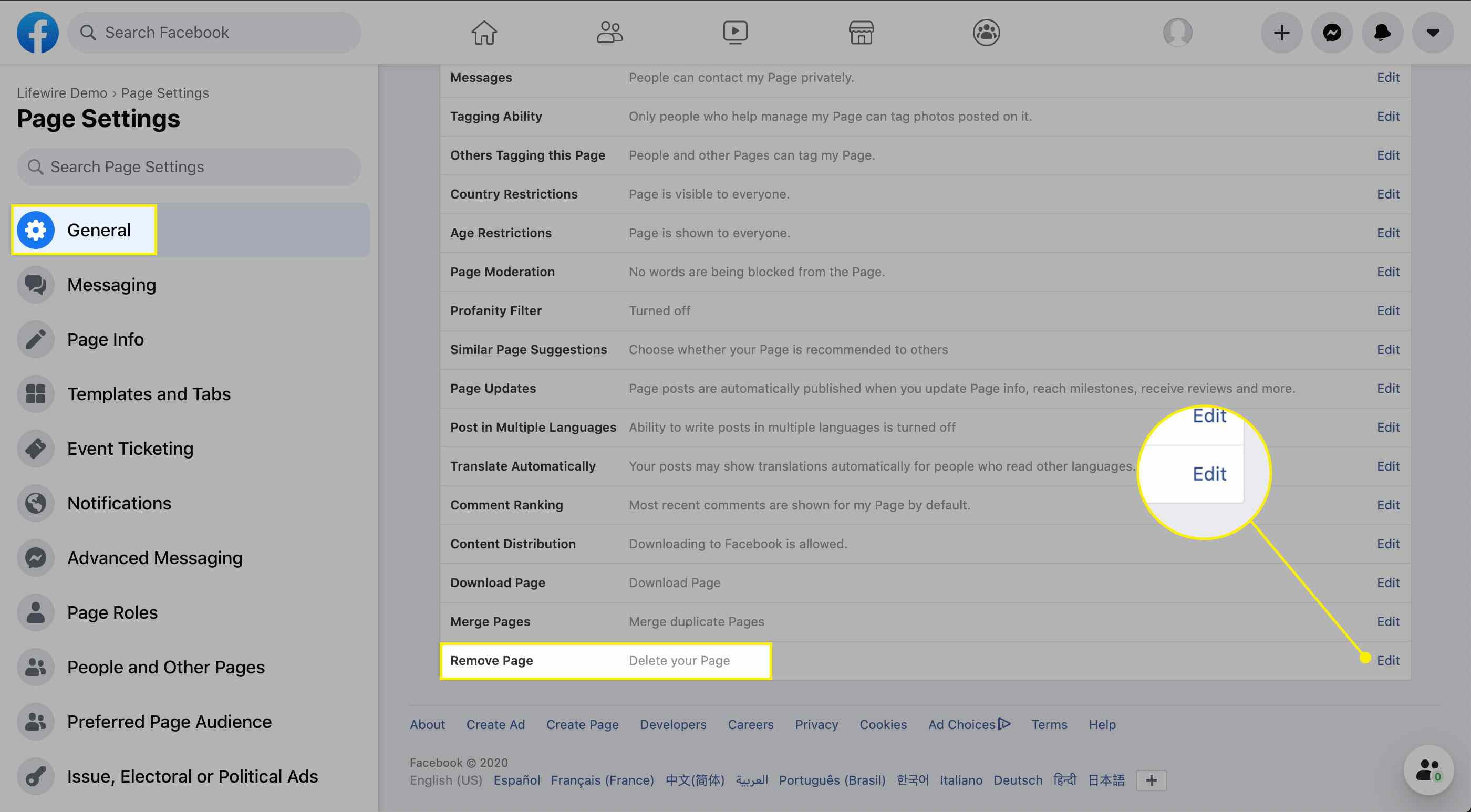
-
Välj Radera sidnamn.
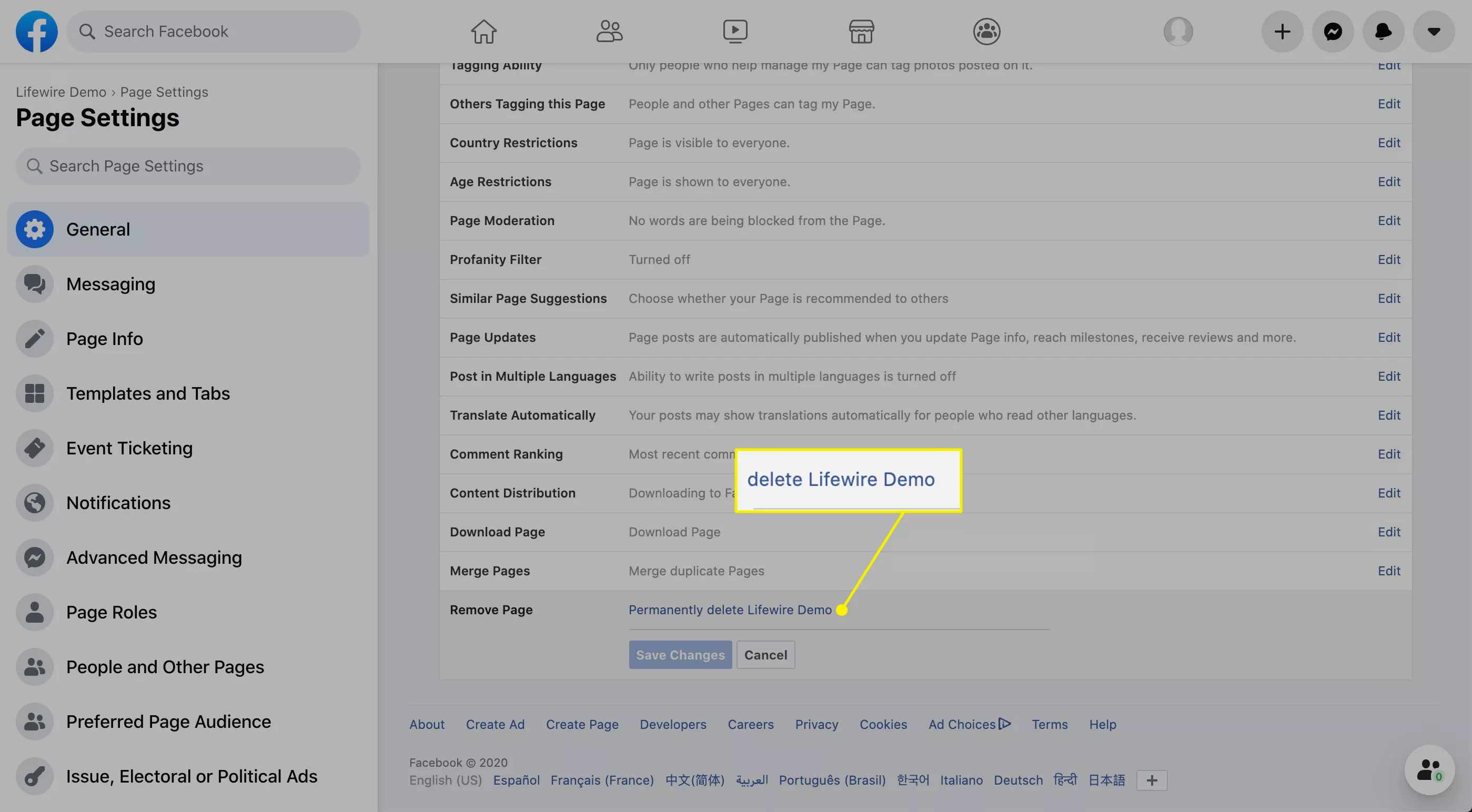
-
Välj Radera i fönstret som öppnas.
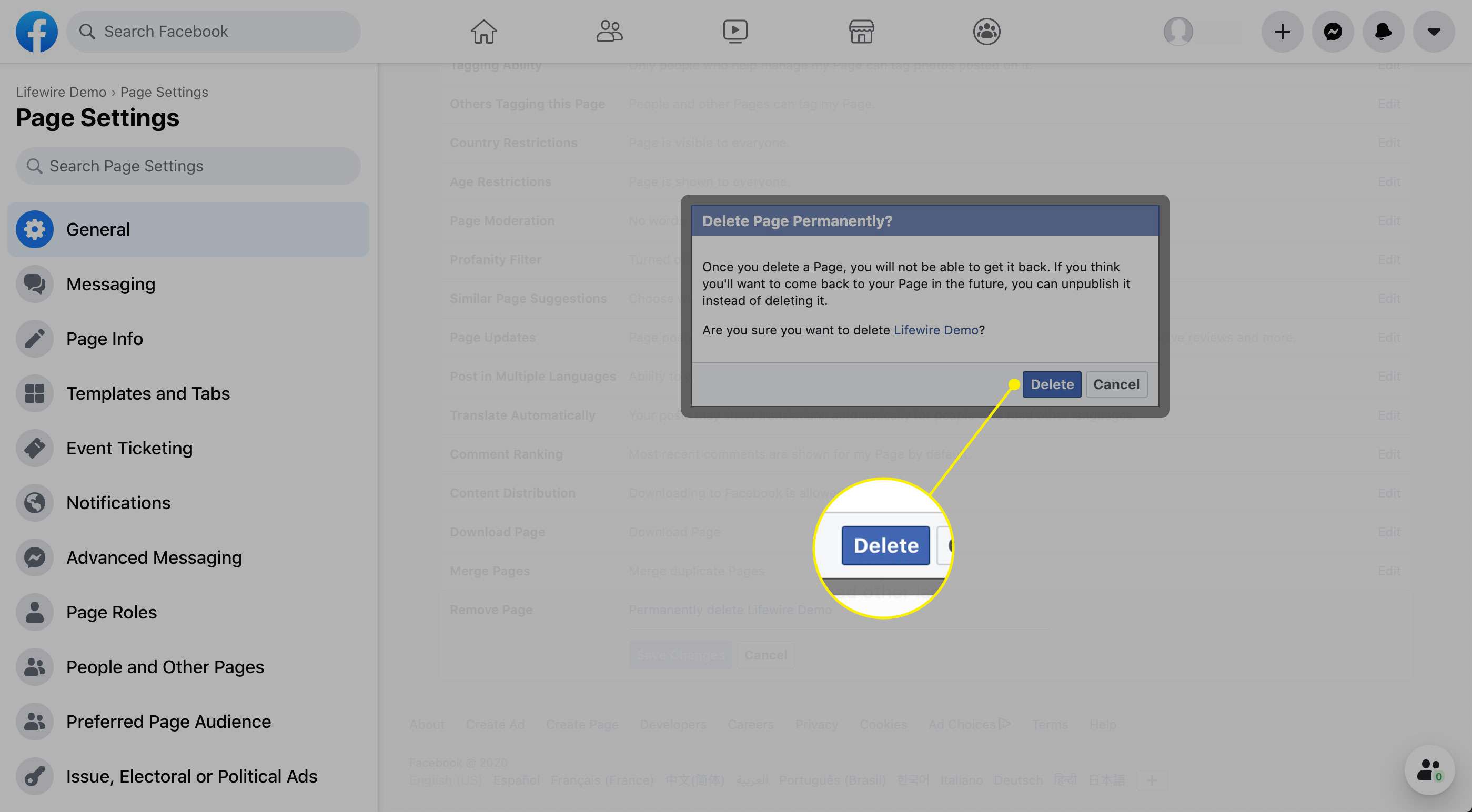
Så här tar du bort en Facebook-sida med Facebook-appen
Öppna Facebook-appen på din iOS- eller Android-mobilenhet.
-
Navigera till din sida genom att gå till Mer ikon, väljer Sidoroch knacka på namnet på din sida.
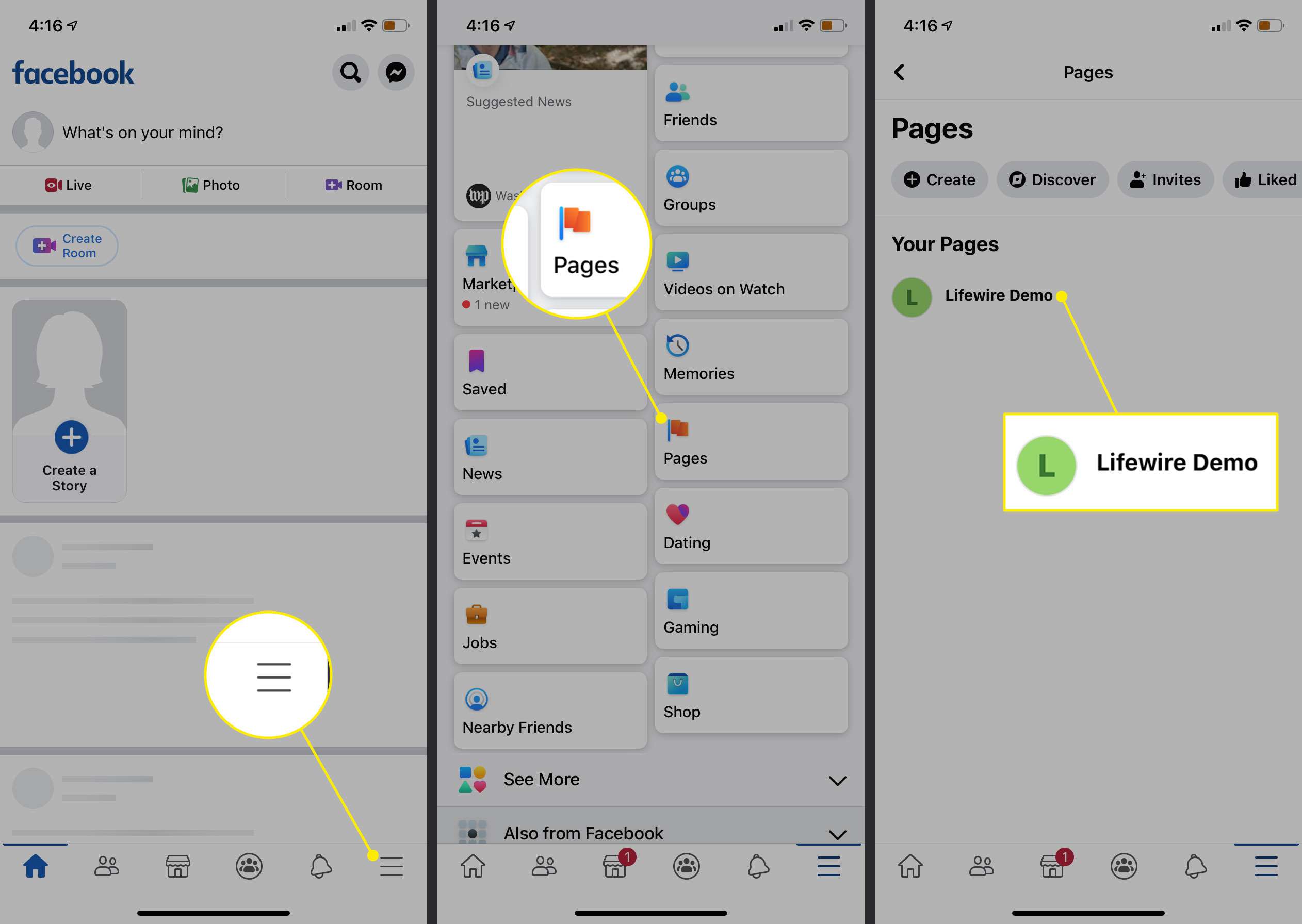
-
Välj inställningar ikon.
-
Knacka Allmän.
-
Under Ta bort sida, tryck på Radera sidnamn.
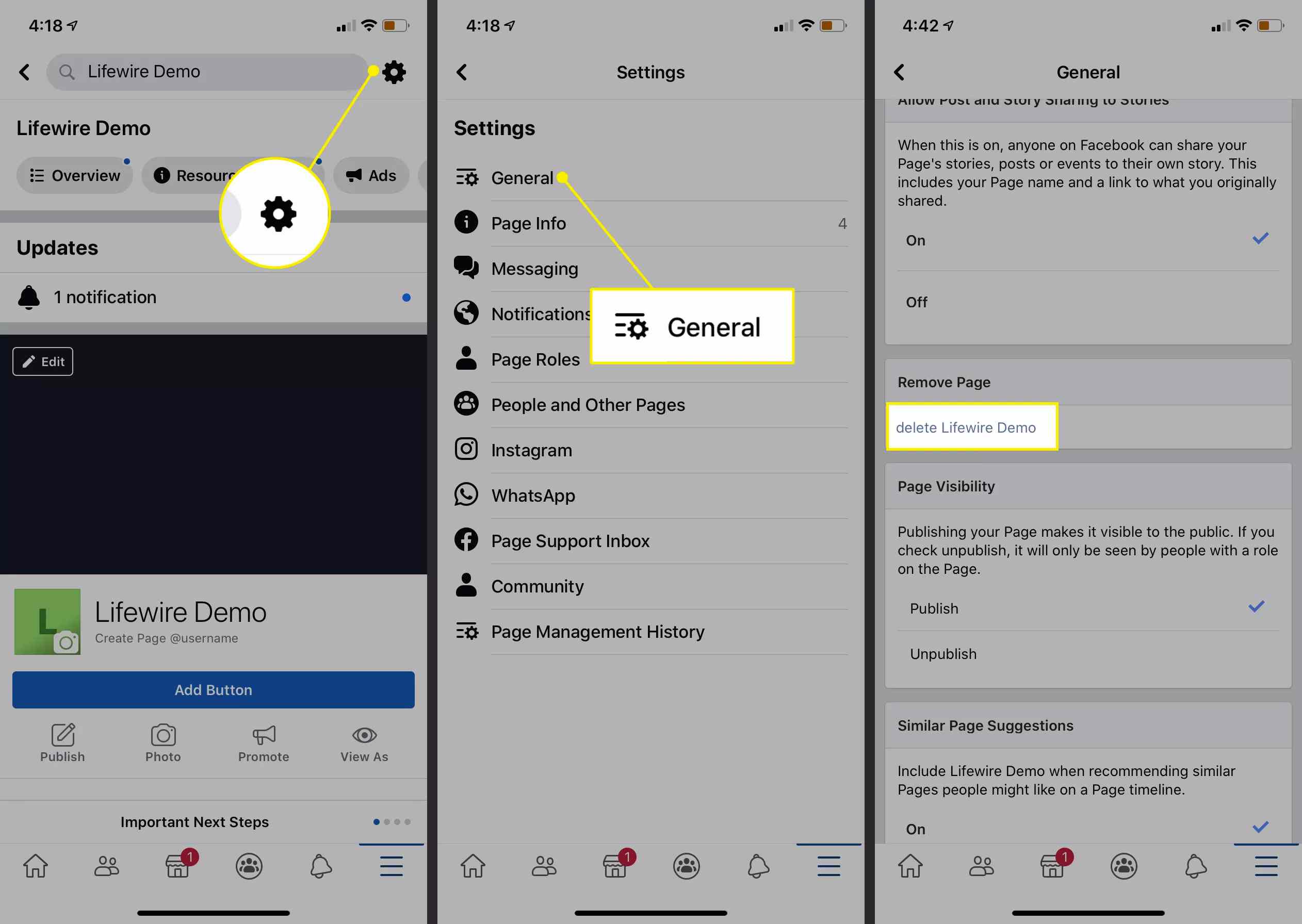
-
Välj Radera att bekräfta.
Om du ändrar dig om att radera sidan, besök sidan och välj Avbryt radering på Facebook.com eller välj Planeras att tas bort om X dagar på appen inom 14-dagarsperioden för att återställa den.
Hur man identifierar sidadministratör med hjälp av en dator
Endast användare som tilldelats administratörsrollen kan ta bort Facebook-sidor. Om du skapade sidan är du admin som standard. Men om du inte var den som skapade sidan måste du ha tillstånd från en annan administratör på sidan för att bli administratör. För att ta reda på om du är administratör för en Facebook-sida på en dator:
-
Välj Sidor i menyn till vänster.

-
Välj den sida du vill ta bort under Dina sidor i den vänstra kolumnen.
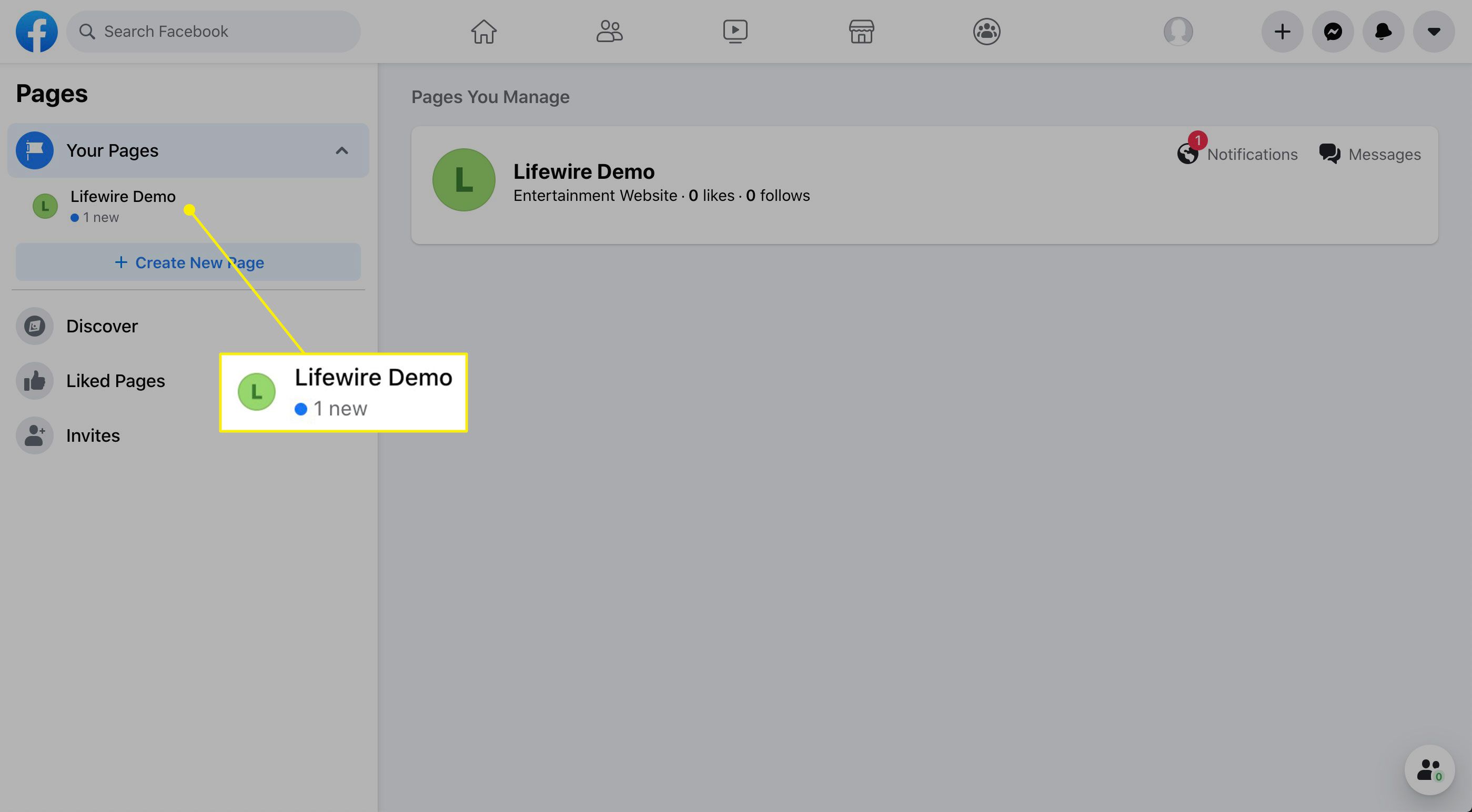
-
Välj inställningar från vänster meny.
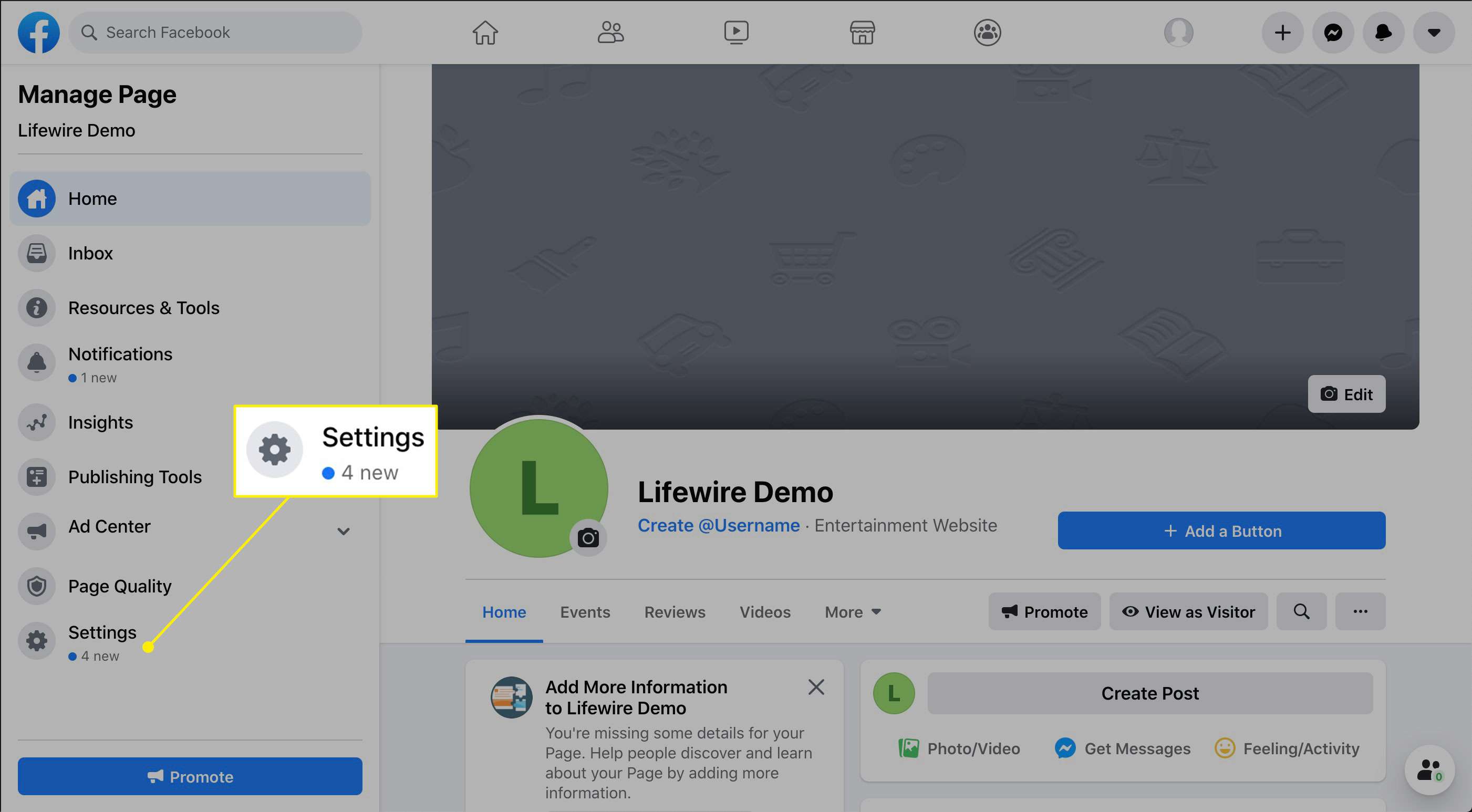
-
Välj Sidroller från vänster meny.
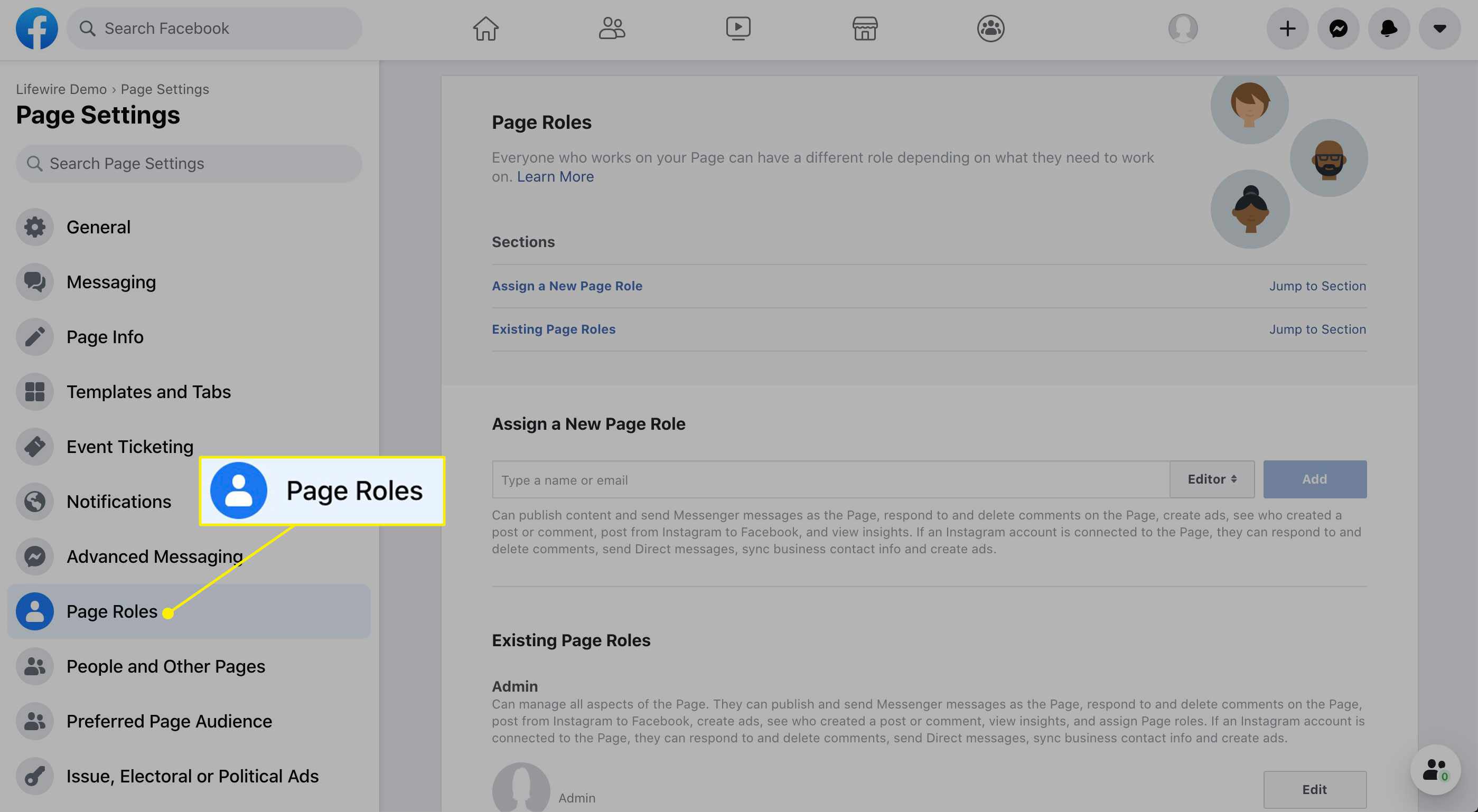
-
Bläddra ner till Befintliga sidroller avsnittet och leta efter ordet Administration bredvid ditt namn.
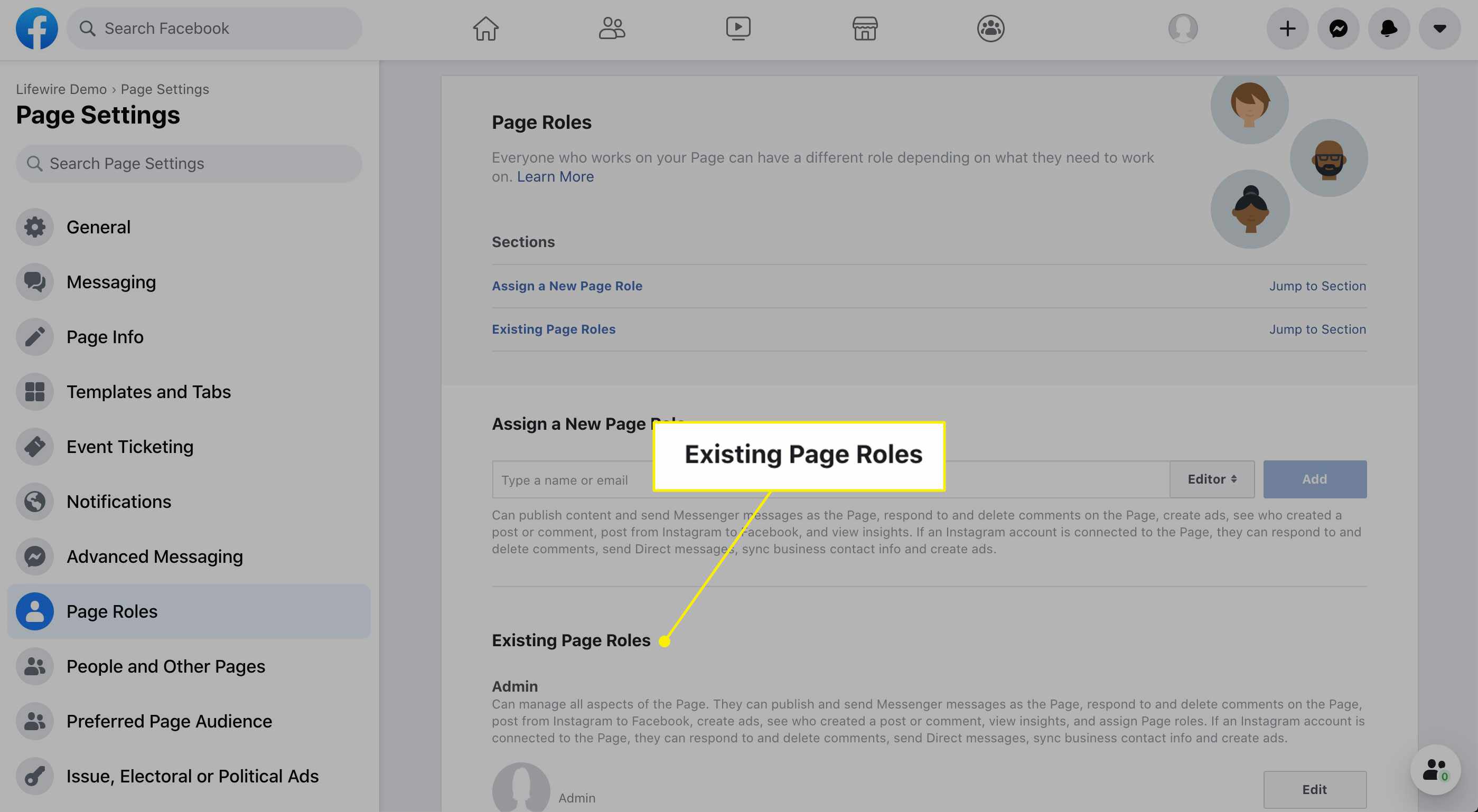
Hur man identifierar sidadministratör med en mobil enhet
Om du använder Facebook-mobilappen för iOS eller Android:
-
Öppna Facebook-appen och välj meny ikonen i det nedre högra hörnet.
-
Välj Sidor.
-
Välj din sida.
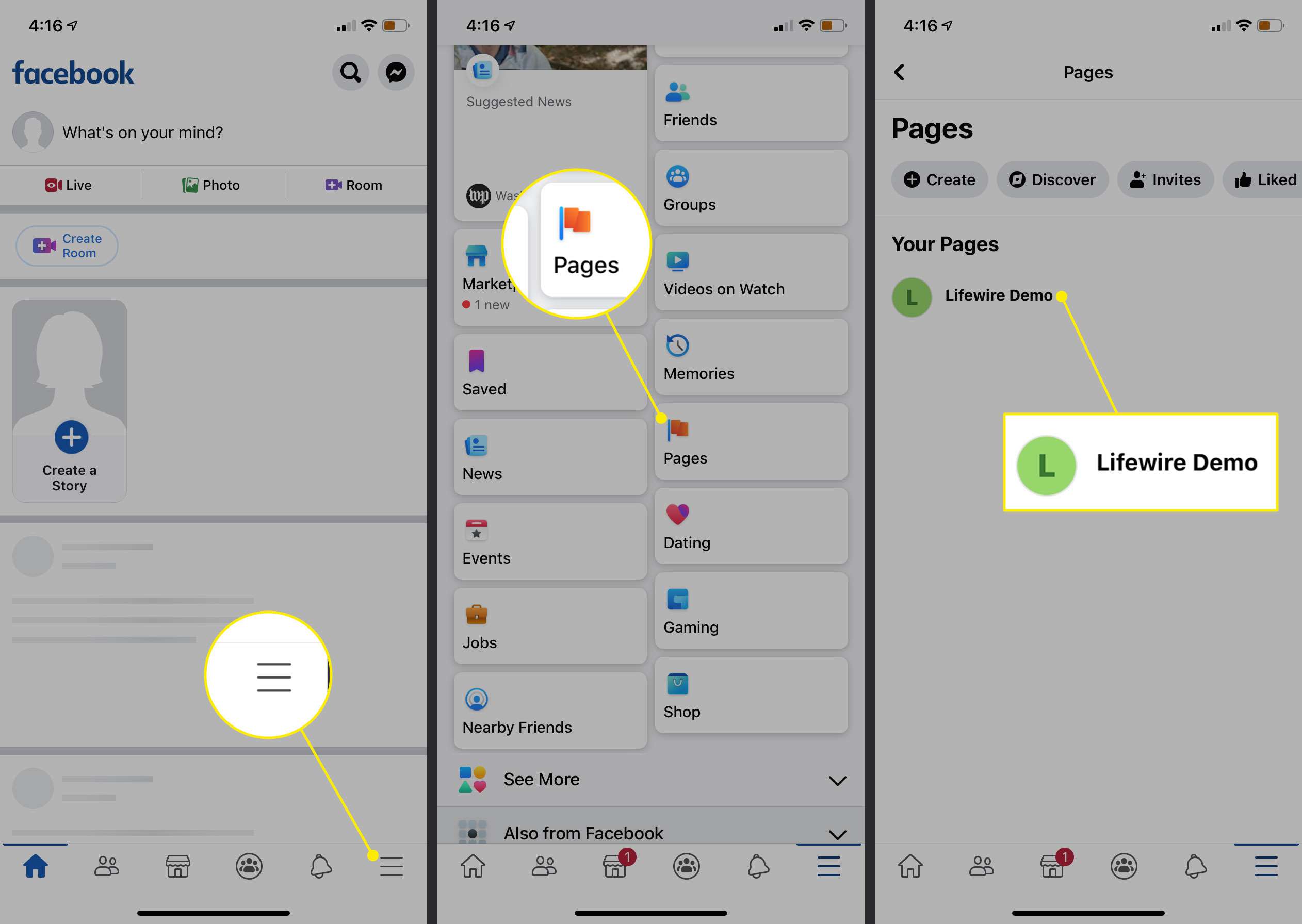
-
Välj inställningar i det övre högra hörnet.
-
Knacka Sidroller.
-
Om du är administratör visas din profilbild och ditt namn i Nuvarande människor avsnitt med Administration märka.
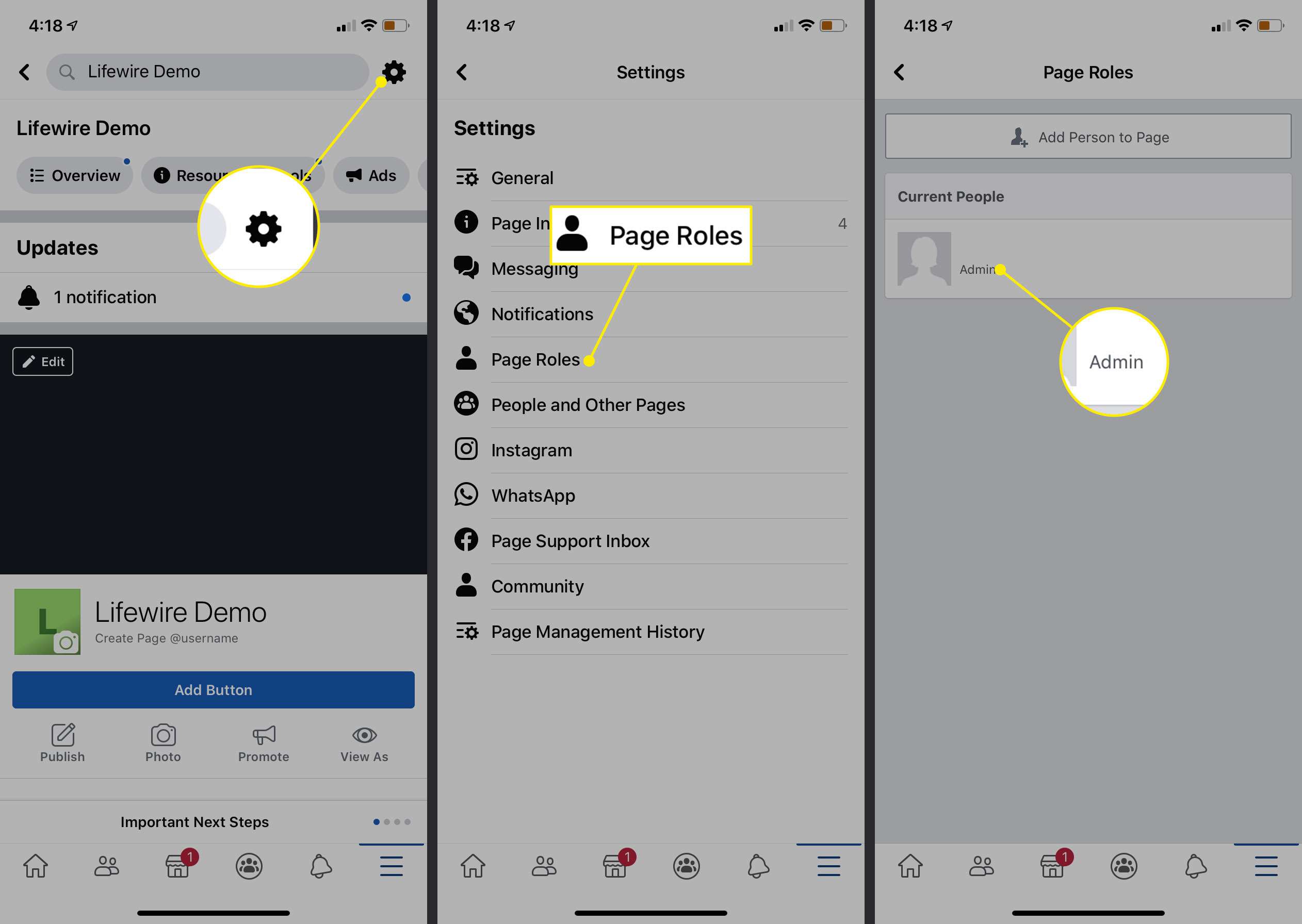
Bekräfta sidradering efter 14 dagar
Om du tar bort en Facebook-sida tas den bort från Facebook i 14 dagar, varefter du uppmanas att bekräfta att den permanent raderas. Facebook behåller denna 14-dagars borttagningsperiod om du ändrar dig och vill återställa den. När du har bekräftat borttagningen kan Facebook-sidan aldrig återställas.
Alternativ till sidradering
Innan du tar bort din sida bör du först överväga några alternativ:
- Avpublicera sidan istället: Om du publicerar din sida blir den otillgänglig för allmänheten, inklusive de som gillade sidan. De enda personer som kan se din sida är de med sidroller.
- Slå samman sidan med en befintlig liknande sida: Om du är administratör för en annan sida med liknande namn och representation, låter Facebook dig slå samman den med den du inte vill behålla längre.
- Ladda ner en kopia av dina siddata innan du tar bort den: Få din sidinformation så att du har en kopia av dina inlägg, foton, videor och sidinformation.
Var och en av ovanstående kan göras från fliken sidinställningar. Leta efter Sidans synlighet avsnittet för att avpublicera sidan, Slå samman inlägg avsnitt för att kombinera det med en liknande sida, eller Ladda ner sida avsnitt för att ladda ner en kopia av sidan. Du kan bara ladda ner din sida från en webbläsare.
Facebook-sida kontra Facebook-profil
En Facebook-sida skiljer sig från en profil. Din användarprofil representerar dig som individ. Det är där du interagerar med vänner och behåller kontrollen över integriteten för den information du delar. En sida är en offentlig representation av en person, plats, företag, organisation eller grupp som andra personer på Facebook kan gilla och följa.